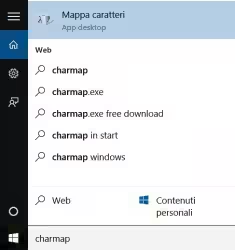Meglio il vecchio stile del controllo volume e della data e ora o quello più nuovo di Windows 10? Mettiamoli a confronto.
Se proprio non vi piace il nuovo controllo del volume e della data e ora di Windows 10 si può tornare al vecchio stile di Windows con un paio di piccole modifiche al registro di configurazione.
Update: Procedura non più funzionante con l'aggiornamento di Windows 10 alla versione 1803 di Aprile 2018.
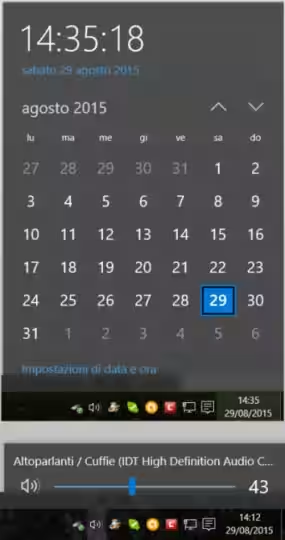
Controllo del volume
Per ripristinare il controllo del volume in verticale bisogna aprire il registro di configurazione di Windows (Esegui - regedit) e andare alla chiave di registro HKEY_LOCAL_MACHINE\SOFTWARE\Microsoft\Windows NT\CurrentVersion\, cliccando con il tasto destro del mouse, nella schermata a sinistra, scegliere Nuovo - Chiave e assegnargli il nome MTCUVC.
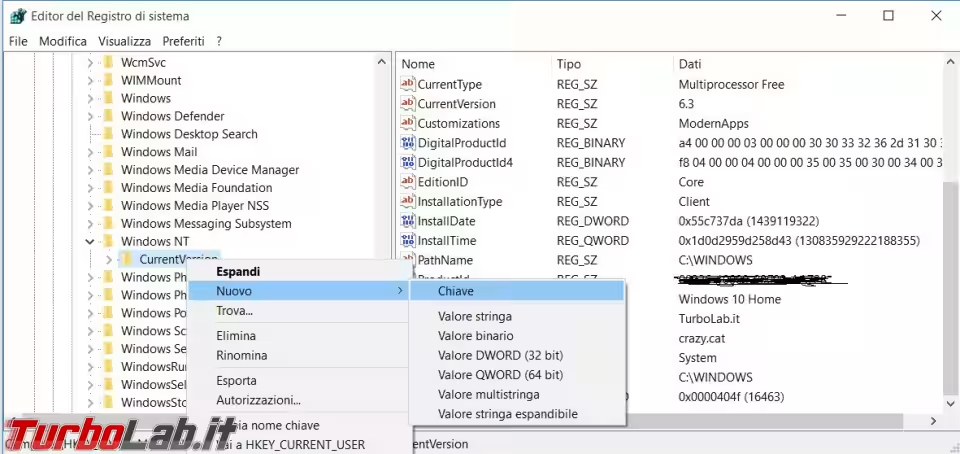
Ora bisogna cliccare con il tasto destro del mouse nell'altra schermata e creare un nuovo Valore DWORD (32 bit) e assegnargli nome EnableMtcUvc.
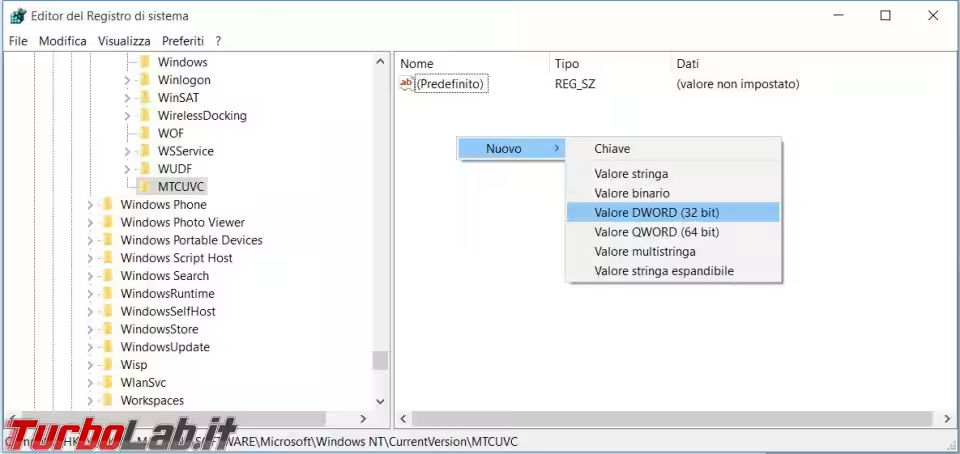
Il valore di questa chiave di registro deve essere 0, se si vuole rimettere il nuovo controllo di volume la si deve cancellare o impostare a 1.
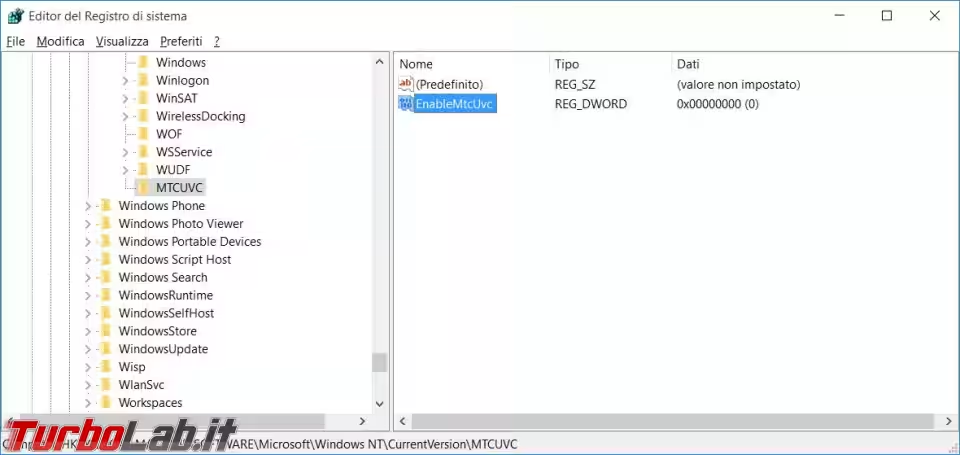
Non serve riavviare il computer per attivare le modifiche fatte.
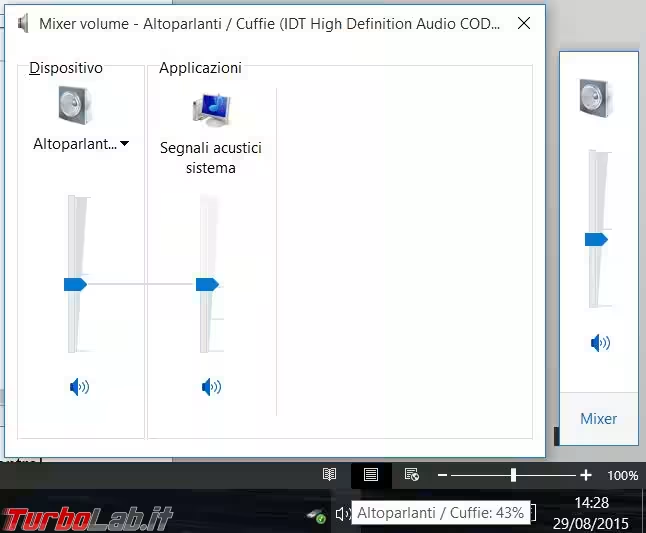
Data e ora
Per ripristinare il vecchio formato della data e ora bisogna andare alla chiave di registro HKEY_LOCAL_MACHINE\SOFTWARE\Microsoft\Windows\CurrentVersion\ImmersiveShell, poi cliccare con il tasto destro del mouse, nella schermata a destra, e scegliere Nuovo - Valore Dword (32-bit) e inserire come nome UseWin32TrayClockExperience, mentre il valore della chiave deve essere impostato a 1.
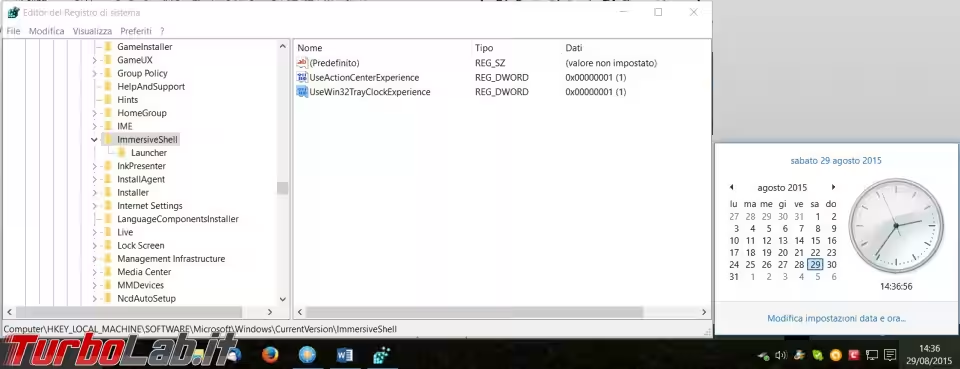
Cancellando la chiave di registro o mettendo il suo valore a 0 si ripristina la data e ora stile Windows 10.
Anche in questo caso non serve riavviare il computer per attivare le modifiche fatte.